私の税理士事務所ホームページでは、仕事の依頼をGoogle フォームで受け付けています。
デザイナーさん等でホームページがない方、多いのですが、まずは作って、Google フォームを設置することをおすすめします。
最初に、まずきちんと動作するものをひとつ作ります。
あとは、コピーを作って用途ごとにフォームを増やします。
Google フォームの場合、フォームを選択→編集画面を開き、右上のメニューから「コピーを作成」で作ることができます。
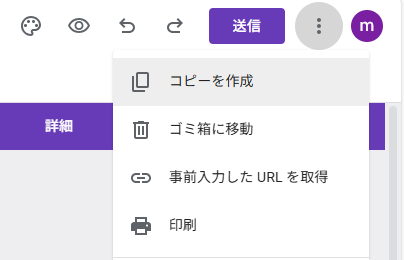
動作しているかチェックを
WordPressのプラグインで行う人も多いのですが、いくつものホームページで依頼フォームが機能していないのをよく見かけます。
Contact Form 7 などのフォームは、何かの拍子に動かなくなってしまうことが多いのです。
そのため、大企業でもGoogle フォームを使っているのを見かけますし、Webデザイナーの方もGoogleフォームを推奨している方もいらっしゃいました。
何であれ、ご自分のサイトの入力フォームは自分でもテスト送信してみて、意図した動作をしているか、たまに確認することをおすすめしています。
特に、自動返信をGASで実装している場合、フォームを改修して質問項目の増減があったとき、Apps Scriptも修正されているか確認しましょう。
餅は餅屋。 GAS は Gemini に聞こう – 税理士 木村将秀のブログ
新しいフォームを作ったら、それ用のApps Scriptやトリガーも適切に設定します。
スクリプトの実行テストをするときは、1回フォームをテスト送信してデータを用意してやらないと、エラーが発生するので注意しましょう。
新しいフォームに、スクリプトをコピー&ペーストで使いまわしているときは、変数に値が入っていないこともあり、これもエラーの原因になります。
Google フォームでやっておきたい設定
Google フォームは、もともとアンケートフォーム用に作られたものなので、仕事の依頼フォームにするには、設定に注意する必要があります。
「回答」
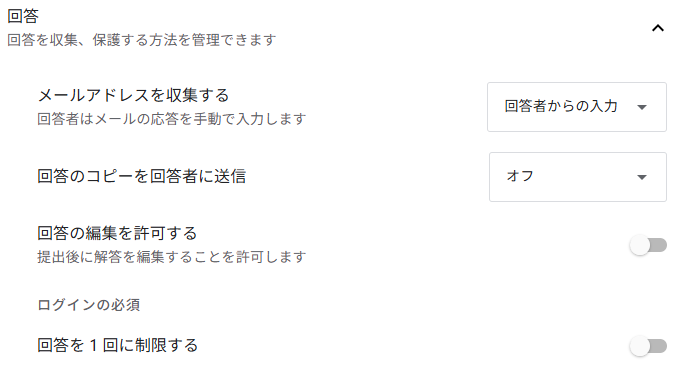
基本、メールアドレスをいただくようにしています。
Apps Script で自動返信メールを送るようにすれば、「回答のコピーを回答者に送信」は、いりません。
「回答を1回に制限する」にすると、Googleにログインした人は、1回送信したら再送信できなくなりますので、OFFです。
「表示設定」
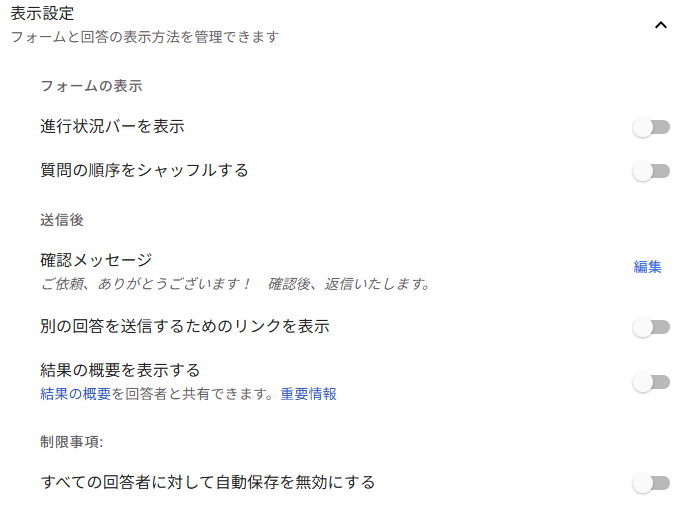
こちらも基本、すべてOFFです。
ONにすると、アンケートフォームになり、OFFにすると、仕事の依頼フォームになるイメージです。
送信したあとに、下にリンクが表示されたりすると、「リンクの表示」がONになってしまっています。
仕事の依頼には、必要ないです。
重要なのは確認メッセージで、何もしないと「回答を記録しました」になってしまうので、お礼のメッセージに変更しましょう。
アポの日時を入れてほしいとき、どうするか
依頼後、対面なりZoomなりで面談したいときは、日時を入力していただきます。
Googleカレンダーを埋め込んでおけば、空きにピンポイントで入れていただいていいわけです。
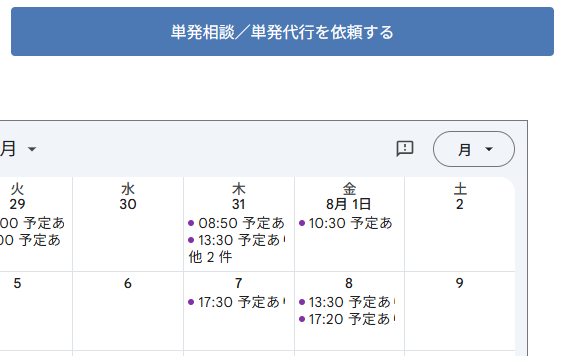
注意点としては、年月日や時間データは、自動返信メールに載せるとき、ひと手間かかります。
自動返信メールをテストしたとき、年月日が日時の表示がおかしくないかチェックしましょう。
年月日がおかしいときは、Apps Scriptに1行追加します。
このあたりのコードは、Geminiに聞けば書いてくれます。
// 日付と時間をフォーマット
var formattedDate = Utilities.formatDate(InputDate, 'JST', 'yyyy/MM/dd');InputDate 変数にフォームの「日付」で入れてもらい(カレンダー形式からも入力できます)、そのデータを、yyyy/mm/dd書式に整えてから、返信メールに載せるようにします。
また、時・分についても、入力結果がきちんと反映されないことがあります。
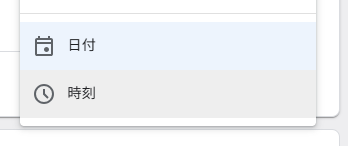
この場合は、「時刻」を使うのをあきらめ、プルダウンメニューに「13時」、「14時」」、……などと並べて選択してもらうのがいいでしょう。
午前中は面談を入れたくない、中途半端な時間に始めたくないという場合は、選択肢少なめでもいいかもしれません。
詳細は、フォーム送信後に打ち合わせてもいいわけですし。
Googleフォームを管理して、ホームページからも仕事の依頼を受けられるようにしましょう。
近況報告
お盆明けから、お客様のメールが届き始めました。
1日1つは、仕事を終わらせる気持ちでやってます。
1日1新:相続税の申告要否判定表をe-Taxソフト(Web版)で
1980年生まれ。木村将秀税理士事務所・代表。主にフリーランスやNPO法人のサポートをしている。自分で経理・申告したい/顧問税理士をつけたい/記帳代行を依頼したい に対応。特技はウォーキング(最長は戸塚~小田原間 45km 14時間)、趣味はジャズ喫茶巡り・村上春樹の本・SNK対戦型格闘ゲーム。プロフィール詳細
